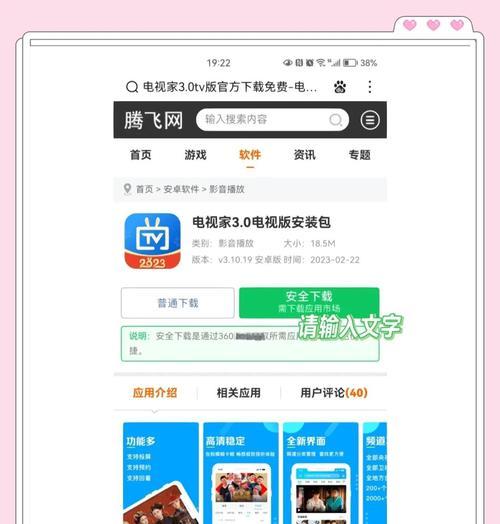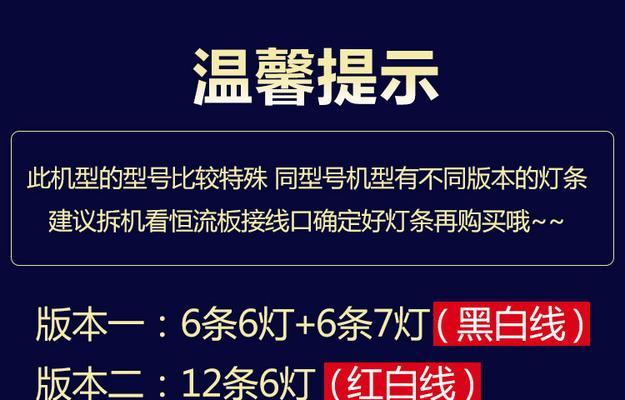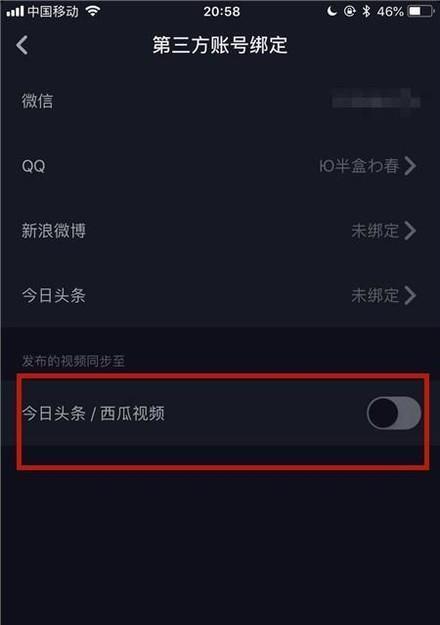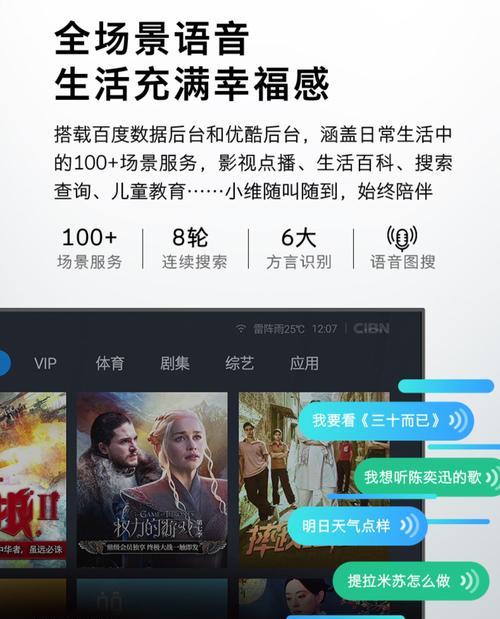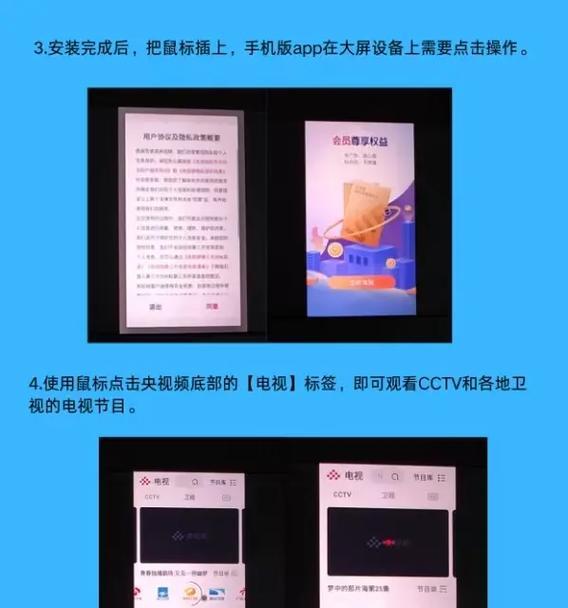移动网机顶盒如何连接电视?连接后如何进行网络设置?
随着智能科技的飞速发展,移动网机顶盒已经成为许多家庭客厅娱乐的重要组成部分。移动网机顶盒不仅可以提供丰富多彩的电视节目,还能实现网络电视、高清电影、在线游戏等功能。但许多用户在购买移动网机顶盒后,对如何连接电视和进行网络设置存在疑问。本文将详细介绍移动网机顶盒连接电视的步骤,以及如何进行网络设置,确保您能轻松享受数字娱乐生活。
一、移动网机顶盒连接电视的步骤
1.准备工作
您需要确保移动网机顶盒、电视以及必要的连接线材都已准备齐全。通常情况下,机顶盒会配备以下物品:
HDMI线
电源适配器
遥控器及其电池
用户手册
2.连接HDMI线
将HDMI线的一端插入移动网机顶盒的HDMI输出端口,另一端插入电视的HDMI输入端口。确保连接稳定。
3.连接电源
使用电源适配器将移动网机顶盒接入电源插座,然后打开机顶盒电源开关。
4.设置电视输入源
打开电视,使用电视遥控器切换到对应的HDMI输入源。通常情况下,HDMI1、HDMI2等标签会对应电视屏幕上的不同输入源选项。
5.开始使用
当电视显示移动网机顶盒的启动界面或屏幕变为蓝屏时,说明连接成功。按照用户手册的提示进行后续操作。

二、移动网机顶盒网络设置
1.连接无线或有线网络
无线网络连接:在机顶盒的主界面找到“设置”或“网络”选项,选择“无线网络”或“WLAN”,系统会自动搜索可用的无线网络,选择您的家庭WiFi网络,输入密码后进行连接。
有线网络连接:如果选择使用有线连接,需要将网线一端连接到机顶盒的LAN口,另一端连接到路由器。在设置中选择“有线网络”,然后设置固定IP或自动获取IP地址(通常选择自动获取)。
2.网络测试
网络设置完毕后,您可以通过尝试打开网络功能(如浏览器访问网页、在线视频等)来测试网络是否连接成功。若无法连接,检查网络设置或联系网络服务提供商。
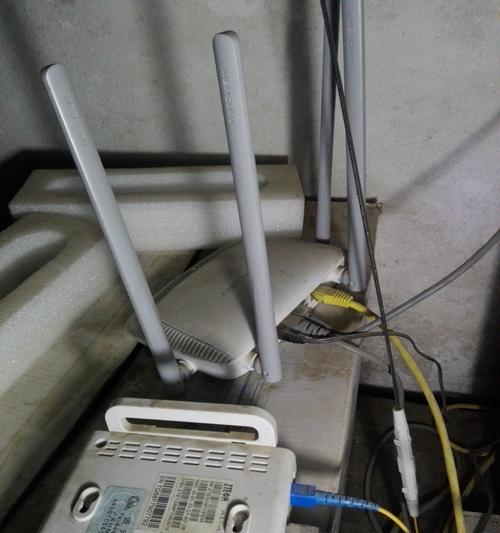
三、常见问题与实用技巧
1.图像不清晰
如果连接后电视屏幕出现模糊或不清晰的情况,请检查HDMI线是否支持您的电视分辨率,并确保电视显示模式与机顶盒输出模式相匹配。
2.网络设置无法找到WiFi
若在设置过程中找不到WiFi网络,请确保无线网络没有进行隐藏,并检查机顶盒是否支持当前WiFi的加密类型。
3.无法连接有线网络
如果机顶盒无法连接有线网络,请检查网线是否通畅、插口是否牢固以及路由器设置是否正确。
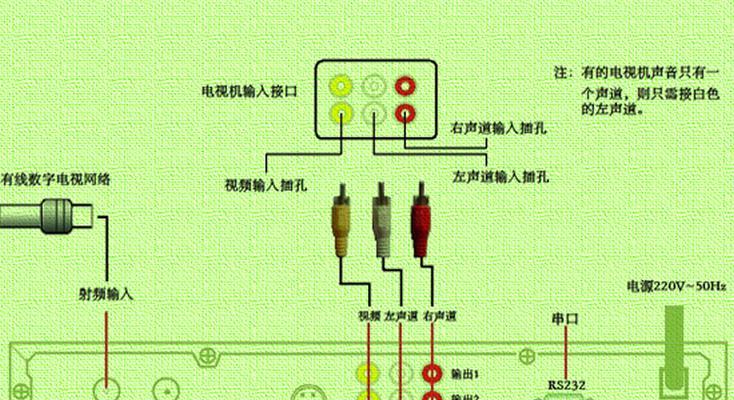
四、结语
连接移动网机顶盒到电视并进行网络设置,其实并不复杂。遵循本文所描述的步骤,即使是初学者也能轻松完成。希望这些信息能够帮助您享受更加便捷和精彩的数字娱乐生活。如有任何其他问题,欢迎继续探索和学习。
(本文章针对移动网机顶盒的连接和网络设置进行了详细介绍,如需了解更多相关信息,您可以点击
版权声明:本文内容由互联网用户自发贡献,该文观点仅代表作者本人。本站仅提供信息存储空间服务,不拥有所有权,不承担相关法律责任。如发现本站有涉嫌抄袭侵权/违法违规的内容, 请发送邮件至 3561739510@qq.com 举报,一经查实,本站将立刻删除。
- 上一篇: 华为智能眼镜VR体验方法?试戴流程是怎样的?
- 下一篇: 海信热水器选购技巧是什么?
- 站长推荐
-
-

如何在苹果手机微信视频中开启美颜功能(简单教程帮你轻松打造精致自然的美颜效果)
-

解决WiFi信号不稳定的三招方法(提高WiFi信号稳定性的关键技巧)
-

微信字体大小设置方法全解析(轻松调整微信字体大小)
-

提升网速的15个方法(从软件到硬件)
-

如何更改苹果手机个人热点名称(快速修改iPhone热点名字)
-

解决Mac电脑微信截图快捷键失效的方法(重新设定快捷键来解决微信截图问题)
-

如何在手机上显示蓝牙耳机电池电量(简单教程)
-

解决外接显示器字体过大的问题(调整显示器设置轻松解决问题)
-

找回网易邮箱账号的详细教程(快速恢复网易邮箱账号的方法及步骤)
-

科学正确充电,延长手机使用寿命(掌握新手机的充电技巧)
-
- 热门tag
- 标签列表